最近项目结束的时候又要改引导页,之前写的启动页改起来太麻烦了,所以就直接封装一个,功能可能还不是很完善,但是感觉用起来也比较方便,在这里和大家分享一下。
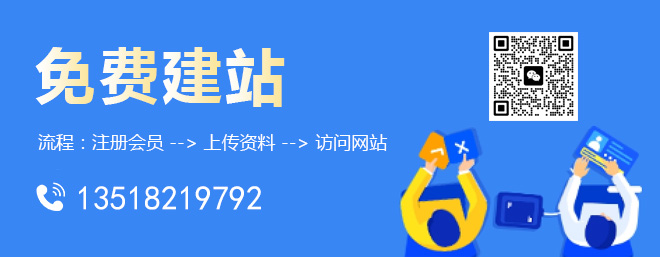
企业建站必须是能够以充分展现企业形象为主要目的,是企业文化与产品对外扩展宣传的重要窗口,一个合格的网站不仅仅能为公司带来巨大的互联网上的收集和信息发布平台,创新互联建站面向各种领域:成都报废汽车回收等成都网站设计、营销型网站建设解决方案、网站设计等建站排名服务。
这是github的下载地址:https://github.com/YouZhiZheShiJingCheng/YZguide
当然了,除了这一个上面还有很多我自己封装的东西,自己感觉非常好用,大家可以看一下。
言归正传,这个引导页的使用方法很简单,你把文件下载下来直接放到项目里面,接着接着就需要把YZ.h或者YZguide.h导入到pch文件里面,不知道pch的看这里:http://www.cnblogs.com/BK-12345/p/6288033.html。
接着就是在AppDelegate.m的didFinishLaunchingWithOptions方法里面使用。
如果需要判断是否已经登陆的话下面的代码写两次就可以了,这个代码会自动判断是否是第一次启动,包括新版本更新的时候,会自动判断判断是不是新的版本。是新的版本就会显示引导页,不是新的不会显示引导页。
setImageArray就是引导页图片名字的数组。
IsShowSkip就是是否显示右上角的跳过按钮,YES就是显示,NO就是不显示。
最后的控制器就是点击跳过或者点击最后一张图片要跳转的控制器了(记住让美工把引导页所有的内容都P上),一般有两个控制器,第一个就是登陆界面的控制器,第二个就是app的主控制器。
if(登录)
{
//把最后的控制器改成登录的控制器就可以了,
[[[YZguide alloc]init] setImageArray:@[@"医生-引导1",@"医生-引导2",@"医生-引导3"] andIsShowSkip:YES andRootViewController:[[UITabBarController alloc]init]];。
}
else
{
//登录过的直接显示主控器就行了
[[[YZguide alloc]init] setImageArray:@[@"医生-引导1",@"医生-引导2",@"医生-引导3"] andIsShowSkip:YES andRootViewController:[[UITabBarController alloc]init]];。
}
好了就是这样,自己感觉比较简单,所以分享给大家。
Copyright © 2009-2022 www.kswsj.com 成都快上网科技有限公司 版权所有 蜀ICP备19037934号